今天给大家介绍一下win10系统的管理员账户被停用了的具体解决方法。
-
1. 首先打开电脑,找到桌面上的此电脑图标,右键,在打开的菜单中,选择属性选项
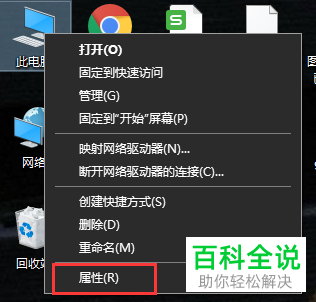
-
2. 如图,进入系统页面后,点击左上角的控制面板主页选项
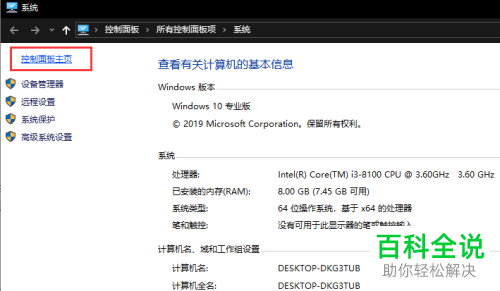
-
3. 在打开的控制面板页面,将右上方的查看方式切换成大图标
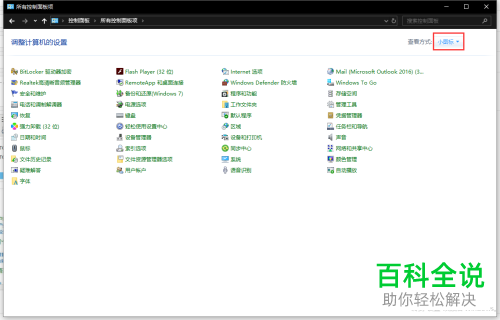
-
4. 然后在打开的页面,找到管理工具选项,打开
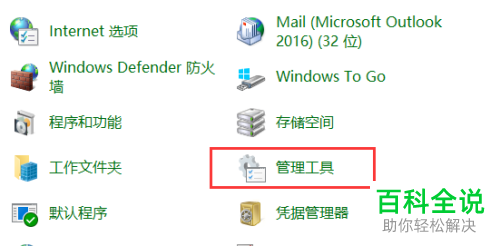
-
5.如图,在打开的管理工具页面,找到计算机管理选项,打开
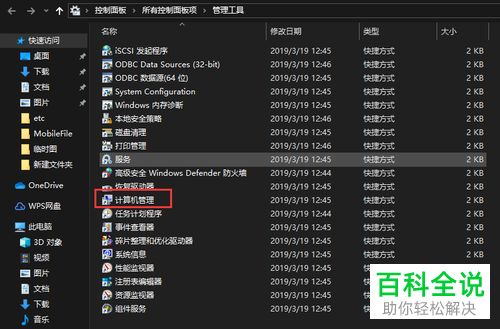
-
6.如图,在打开的计算机管理页面,点击左侧的本地用户和组选项
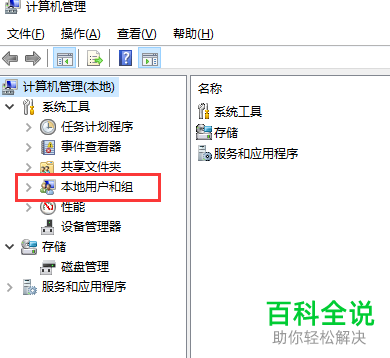
-
7.在右侧打开的页面双击用户选项,打开
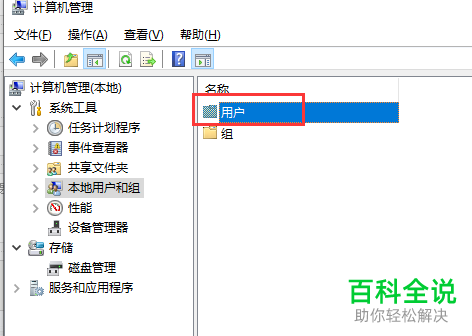
-
8. 在展开的用户列表中,选择Administart,打开
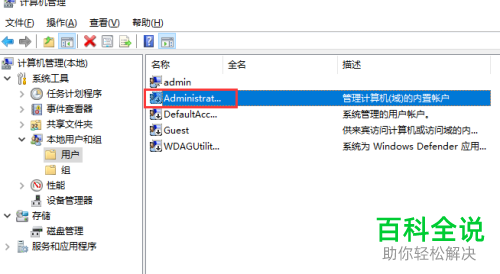
-
9. 如图,在打开属性窗口中,取消账户已禁用前面的勾选,最后点击确定即可解决。

-
以上就是win10系统的管理员账户被停用了的具体解决方法。
